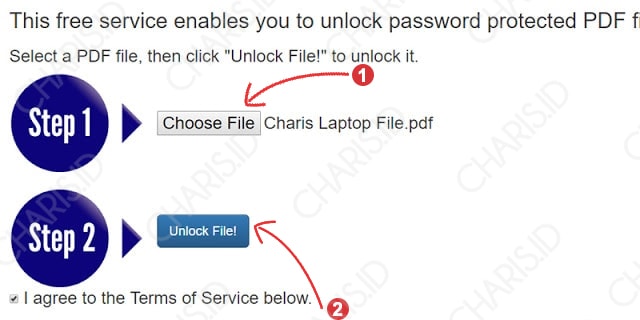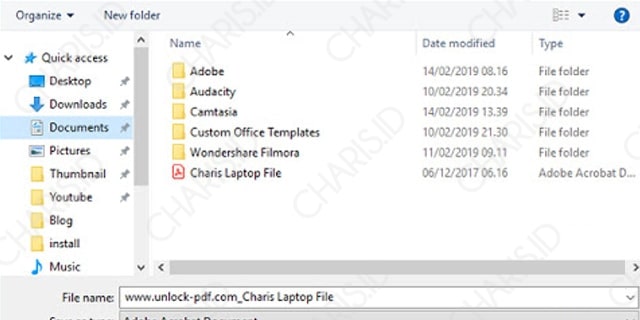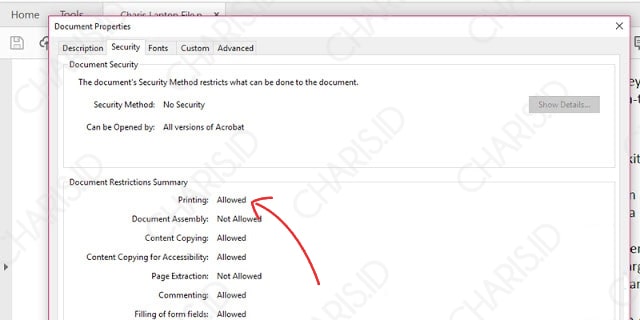PDF merupakan salah satu format yang sering digunakan untuk menyimpan dokumen. Bukan tanpa alasan, File PDF ini memang sangat fleksibel karena bisa dibuka melalui komputer, smartphone, atau bahkan web browser seperti Mozilla Firefox sekalipun.
Selain itu, isi dokumen PDF juga bisa dikunci agar tidak bisa diedit ataupun di print. Karena file PDF bisa dikunci dan disetting agar tidak bisa di print, seringkali orang-orang pada kebingungan ketika ingin mencetak dokumen tersebut.
Kebanyakan orang yang mengalami hal ini adalah mereka yang mencari file melalui internet dan tidak menyadari kalau ternyata file tersebut dikunci sehingga tidak bisa di print.
Cara Unlock File PDF Agar Bisa di Print
Agar file PDF bisa di print, maka kita harus melakukan unlock terlebih dahulu. Ada banyak sekali cara yang disa dilakukan untuk membuka kunci file PDF, salah satunya dengan menggunakan website.
Pada kesempatan kali ini, saya akan memberikan tutorial unlock atau membuka kunci file PDF yang awalnya tidak bisa di print sehingga bisa di print. Cara yang akan saya gunakan kali ini adalah dengan memanfaatkan website gratis yang ada di internet.
Website yang ada memang sangat keren fiturnya. Selain untuk unlock file PDF yang tidak bisa di print, ada juga website yang bisa digunakan untuk mengecilkan ukuran file PDF.
Berikut adalah cara mengatasi PDF tidak bisa di print:
- Pertama, silahkan buka website unlock-pdf.com
- Setelah itu, masukkan file PDF yang akan di unlock dengan memilih Choose File.
- Jika file sudah dimasukkan, langsung saja pilih Unlock File untuk membuka kunci PDF tersebut.

- Secara otomatis website tersebut akan melakukan upload file tadi dan mengunlock file PDF Anda.
- Jika proses unlock sudah selesai, Anda akan diminta untuk menyimpan file tersebut di komputer.

- Selesai.
Sekarang, file Anda tadi sudah berhasil di unlock dan bisa di print. Silahkan langsung dicoba saja, jika berhasil, biasanya icon print sudah bisa diklik.
Tips Print File PDF
Tips disini adalah tips ngeprint file PDF yang diunduh melalui internet. Biasanya, file PDF yang ada di internet memiliki hak cipta. Untuk melindungi hak cipta tersebut, pembuat file melakukan lock atau mengunci file agar tidak bisa diedit sembarangan dan tidak bisa di print.
Namun, tidak semua file PDF yang ada di internet dalam keadaan lock, ada juga yang unlock. Akan tetapi, akan lebih baik jika Anda mengetahui terlebih dahulu apakah file tersebut diperbolehkan untuk di print atau tidak.
Untuk mengetahui apakah file tersebut di lock atau tidak, Anda bisa memanfaatkan aplikasi Adobe Acrobat Reader. Berikut ini adaah cara untuk mengetahui status file PDF dikunci atau tidak.
- Pertama, buka file PDF Anda dengan Adobe Acrobat Reader.
- Jika sudah, pilih menu File > Properties.
- Pindah atau pilih tab menu Security dan Anda akan melihat tampilan seperti ini. Jika pada bagian Printing tertulis Allowed berarti file boleh di print.

- Selesai.
Itulah langkah untuk mengatasi file PDF yang tidak bisa di print serta tips ngeprint file PDF dari saya. Semoga artikel singkat ini bisa bermanfaat dan menambah wawasan kita semua.